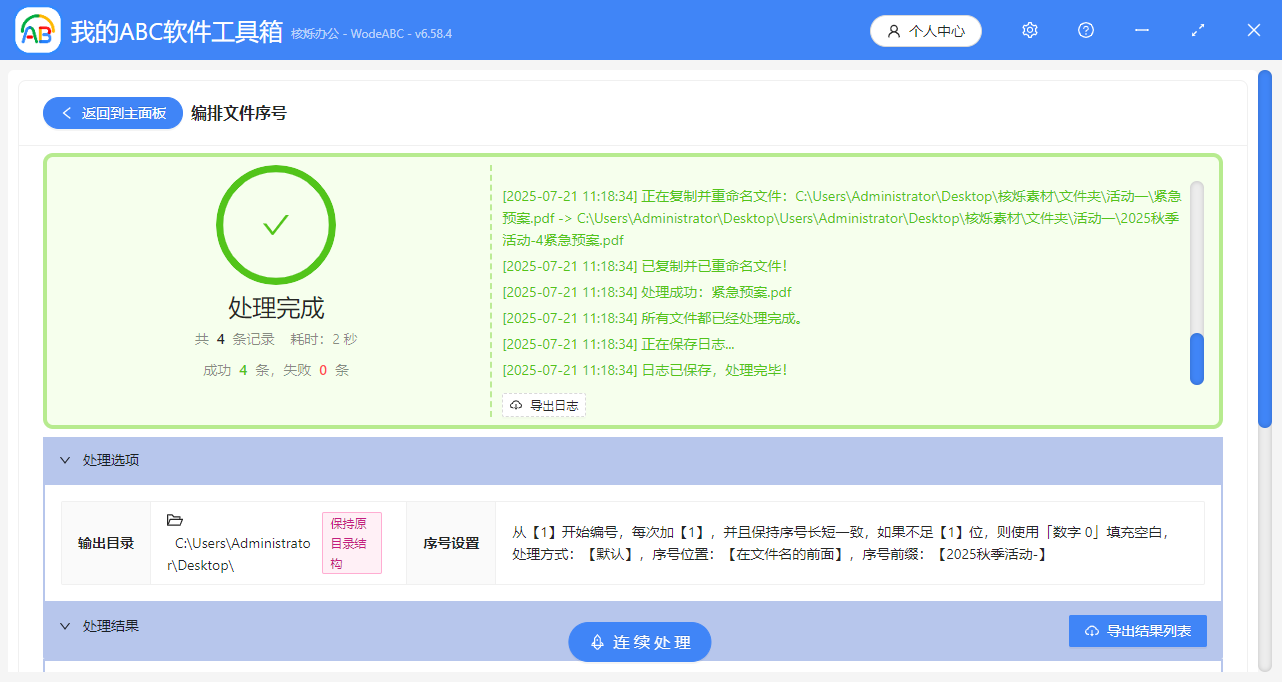面對文件夾中上百個雜亂命名的文件,手動添加序號不僅耗時極長、容易錯漏,更容易因文件名長度差異破壞編號對齊。 此外,傳統重命名或系統排序功能還不能批量生成自定義前綴 連續編號(如「項目總結_001.pdf → 項目總結_100.pdf」)。 本文將介紹四步完成批量排序的方法,無需複雜腳本,操作簡單快捷,從此文件再多也井井有條!
給文件批量排序的使用場景
- 攝影作品歸檔,相機生成亂序文件名(IMG_9542.JPG、IMG_9543.JPG),無法按拍攝時序整理。
- 儀器導出文件命名無邏輯(Run5.txt、SampleA.csv),無法關聯實驗順序,需要對應實驗記錄本順序排序。
- 企業、班級等集體收集文件時,成員提交的文件命名差異大,需要統一命名並排序。
給大量文件編號的效果預覽
處理前:

處理後:
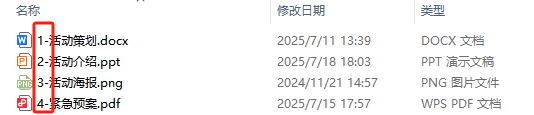
批量給文件名插入序號的操作步驟
第一步,打開【我的ABC軟體工具箱】,點擊左側導航欄【文件名稱】,點擊【編排文件序號】。
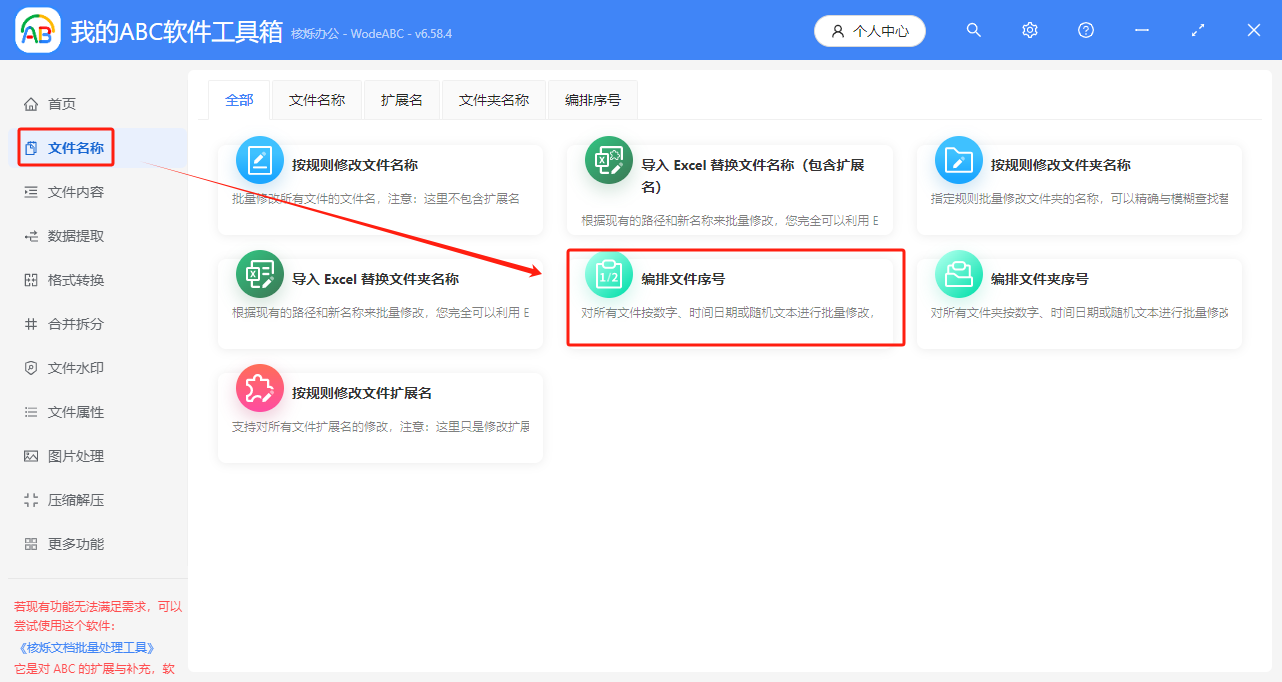
第二步,點擊【添加文件】,將需要排序的文件夾導入進來。 這裡支持處理docx、pdf、ppt、jpg、excel等常見文件類型,可以批量導入,不限數量。
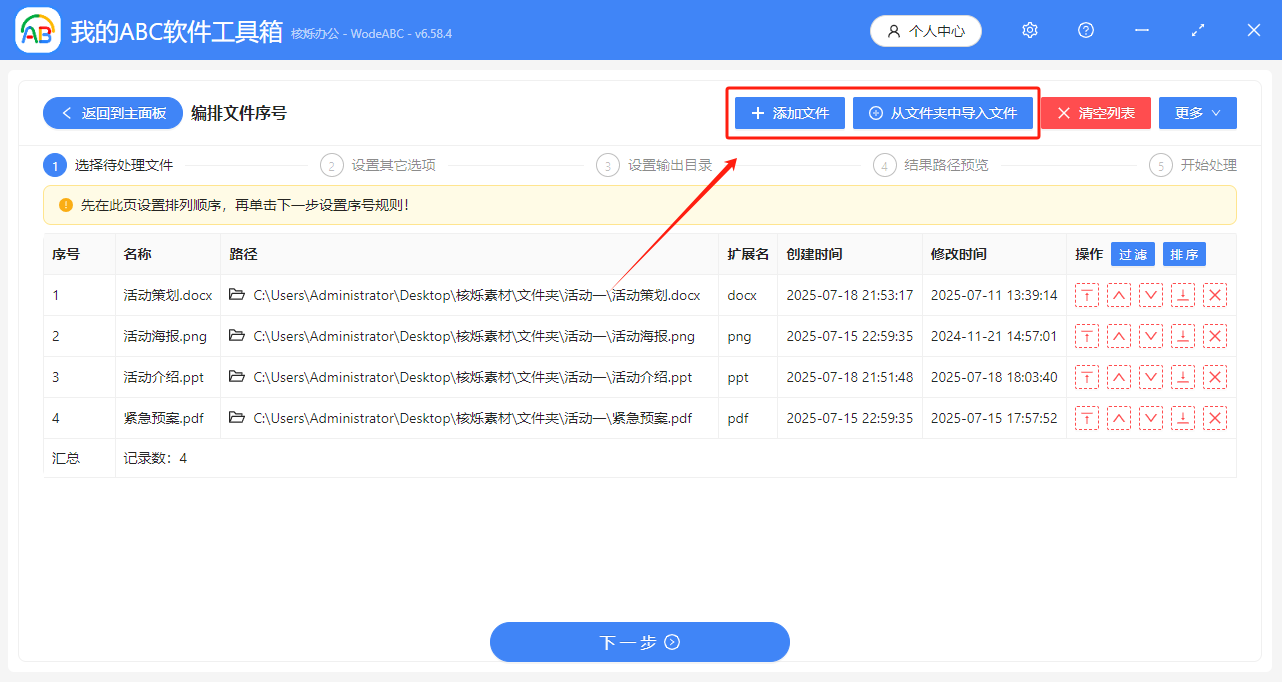
第三步,給文件進行前後排列,點擊文件右側圖標,可以調整對應文件的位置。
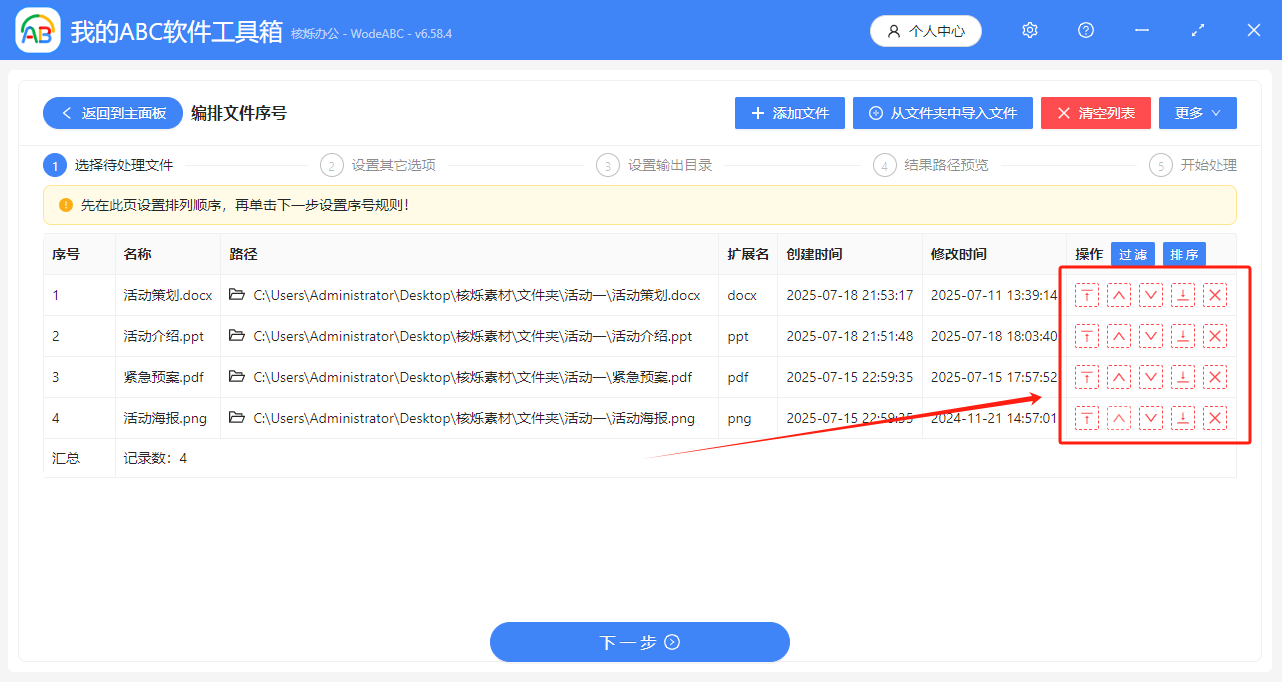
第四步,設置排序規則。 選中【數字序號】,設置編號起始數字和間隔數,保留小數位數等。 處理方式選中【默認】。
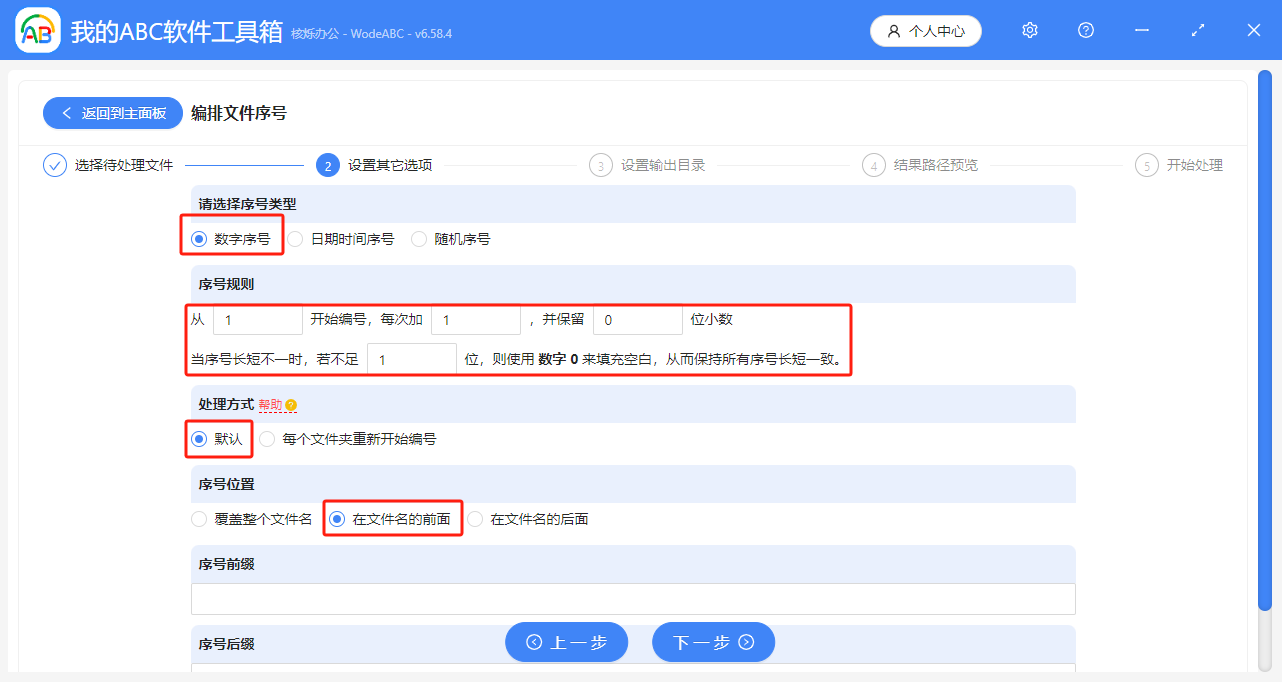
序號位置選中【在文件名的前面】。 這個功能也支持插入到文件名的後面,或將文件名覆蓋,即刪除原文件名,直接更改為序號。
另外還可以選擇填入序號的前綴或後綴,比如項目名稱、活動名稱、日期等。 為了區分編號和文件名,我們可以在編號後綴處添加符號隔開「-」。
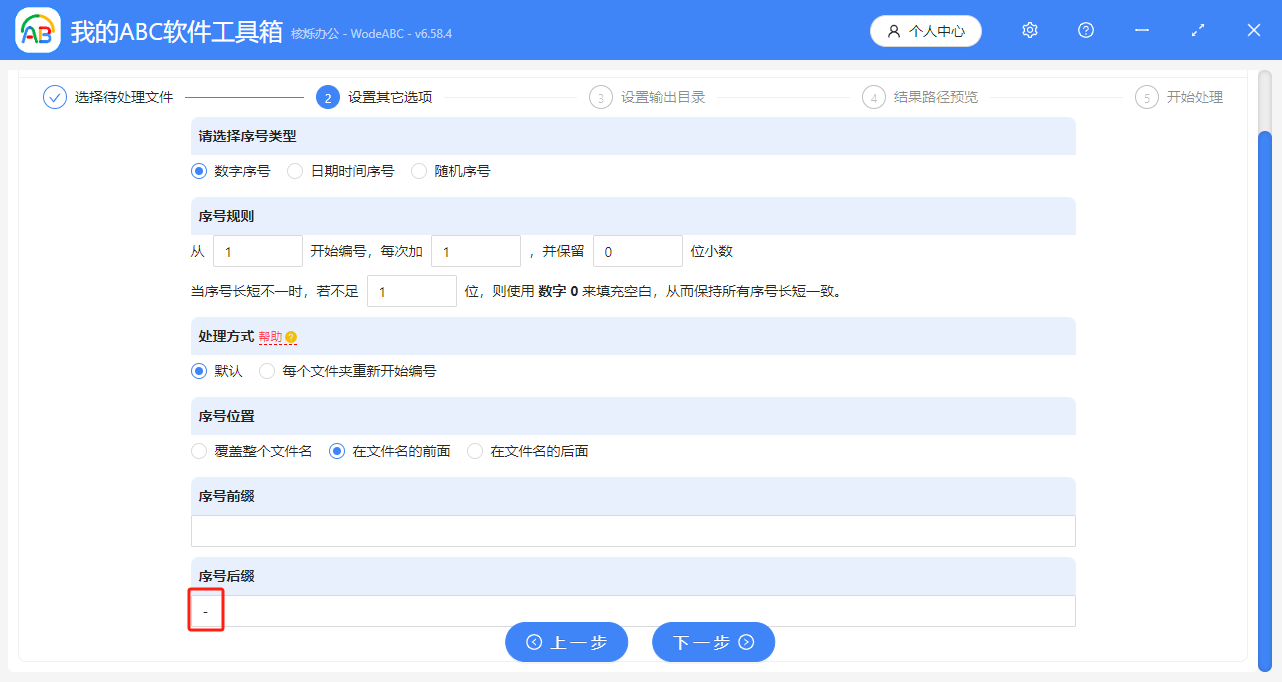
處理完成,文件已被批量編號,序號已插入至文件名中。